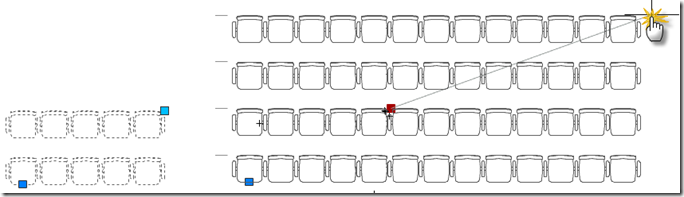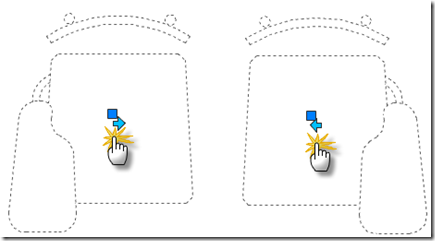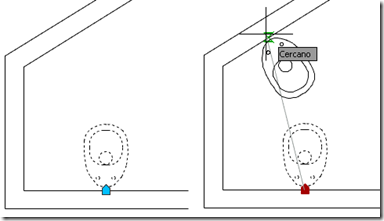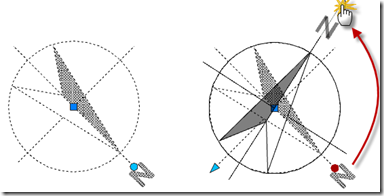Archive for octubre 2011
11. Crear estilo de tablas
12. Comentario final
10. Medición del volumen de hormigón
09. Estados de visibilidad
08. Orientación del bloque
07. Mediciones del volumen
06. Texto y dimensiones de la viga

Después de incluir el texto debemos aplicarle acciones para que acompañe los movimientos de la viga y también un parámetro de punto para desplazarlo independientemente de la viga.
Video 6, duración 13:01 min.
05. Altura de la viga
El parámetro h (hormigón) lo controlaremos sólo desde la paleta Propiedades y por lo tanto le ocultaremos sus pinzamientos. Para esto seleccionamos el parámetro y le asignamos el valor “0” a la propiedad Número de pinzamientos, en la persiana Varios.
04. Ancho de la viga

Al mismo parámetro y sobre el mismo extremo, la añadimos una acción de Desplazamiento (Move) que afecte tanto al eje, como al parámetro L (ejes), para que permanezcan conectados. Pero el eje debe desplazarse sólo la mitad del cambio de ancho (si ensanchamos 40 cm a la viga, el eje debe moverse sólo 20 cm). Esto lo hacemos seleccionando la acción y asignando el valor “0.5” en la propiedad Multiplicador de distancia, en la persiana Modificaciones.
03. Longitud de viga
Al parámetro “L (hormigón)” le añadiremos dos acciones de Estirar (Stretch), una sobre cada extremo, que afecten sólo a los bordes de las vigas.
02. Parámetros de la viga
.
Abrimos la viga en el Editor de bloques y le añadimos tres parámetros lineales: uno de eje a eje y otros dos para el largo y el ancho del volumen de hormigón.
También dibujaremos, en cualquier ubicación, una línea vertical que representará la altura de la viga y su correspondiente parámetro lineal (este elemento no estará visible al insertar el bloque en el dibujo).

01. Estructura dinámica
Comenzaremos presentando el ejercicio que realizaremos en los siguientes videos. Se trata de crear objetos que nos faciliten la tarea de dibujar y nos ayuden a diseñar; todo lo que sea encontrar objetos y hacer cuentas, se lo dejamos a AutoCAD; nosotros no perdemos tiempo en ello.
Como veréis en el vídeo, crearemos el plano de estructura con 4 bloques dinámicos, que además de facilitarnos la tarea de dibujo, nos permitirán conocer, automáticamente, el volumen exacto de hormigón, necesario para construir la estructura.
Crear un nivel dinámico para alzados
BD.08. Acción de matriz
La acción de matriz desencadena la repetición de un objeto, por ejemplo: las sillas que se añaden al alargar una mesa o la butaca de una sala de cine, que se repite en tantas filas y columnas como deseemos.
Se simplificará mucho el trabajo si el las dimensiones del parámetro coinciden con la separación entre filas y/o columnas.
BD.07. Estados de visibilidad
Los estados de visibilidad nos permiten seleccionar diferentes aspectos de un bloque, por ejemplo: un árbol con o sin hojas, una puerta batiente, corrediza o de dos hojas, un inodoro con o sin mochila.
En el bloque inicial se deben incluir todos los elementos que se podrán visualizar; después de añadir el el parámetro de visibilidad se crearán los grupos de visibilidad, determinando cuales estarán visibles y cuales no.
BD.06. Parámetro y acción de siemtría
En el siguiente ejemplo añadiremos un parámetro de simetría (definirá la ubicación del eje de simetría) y una acción de simetría (designará los elementos a simetrizar) a los efectos de obtener rápidamente, una butaca para diestros o zurdos.
BD.05. Parámetro de alineación
BD.04. Parámetro y acción de rotación
En el siguiente ejemplo añadiremos un parámetro y una acción de giro, a los efectos de rotar un símbolo que nos permita indicar la dirección del norte.
El parámetro de rotación definirá el punto de giro y una orientación inicial (en el ejemplo, la orientación actual del norte es de 90º), la acción de rotar será la encargada de determinar cuáles serán los objetos que roten.
BD.03. Acción de estirar
A continuación actuaremos sobre una ventana, a los efectos de poder estirarla sin que se deformen sus parantes.
Para que ambas hojas de esta ventana siempre sean iguales, es necesario que el perfil del medio, acompañe en un 50% las modificaciones en el ancho de la ventana. Esto nos obliga a usar dos acciones de estirar: una para los vértices del extremo y la otra para los vértices centrales. El desplazamiento de estos últimos estarán afectados en un 50%, por lo tanto, si la ventana crece 1 metro, el perfil central sólo se moverá 50 cm.
BD.02. Acción de escalar
En el siguiente ejemplo escalaremos un árbol, para ello crearemos un parámetro lineal y le asignaremos una acción de estiramiento (Stretch).
BD.01. Bloques dinámicos
Comenzaremos viendo algunos bloques dinámicos en funcionamiento, a los efectos de conocer sus ventajas en el diseño.